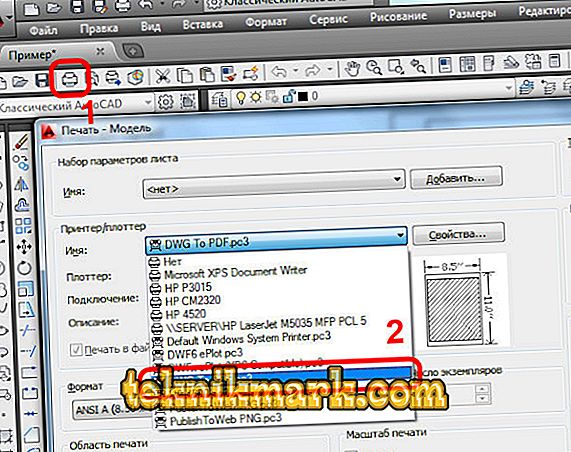O formato de documento “PDF” tem sido o padrão para todos aqueles que trabalham com documentos eletrônicos, layouts de designers, desenhos, pois permite exibir exatamente a mesma formatação em quase todos os dispositivos.

Existem várias maneiras de converter um arquivo PDF em AutoCAD.
Mas muitos usuários, especialmente iniciantes, têm dificuldades: como converter PDF em AutoCAD ou, inversamente, como transferir para DWG de PDF para AutoCAD. As respostas a estas e outras perguntas serão abordadas abaixo.
Método 1
Para converter um desenho de “DWG” para “PDF”, as seguintes manipulações simples serão necessárias:
- No objeto a ser convertido, abra a seção "Imprimir" pressionando a combinação de teclas "Ctrl + P" ou digitando o comando "Plotar".
- Na janela aberta, no bloco “Printer / Plotter”, selecione “DFG in PDF.pc3” da lista.
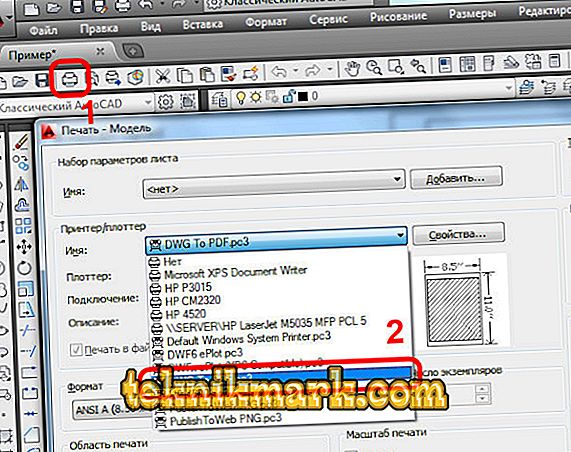
- Na linha "Formato", especifique o tipo de folha que você precisa, se nenhum dos itens propostos se encaixa, crie um novo:
- ao lado do dispositivo "DFG in PDF.pc3" selecionado, clique em "Propriedade";

- vá até a aba "Dispositivo e documentos", então - seção "Formato personalizado", clique em "Adicionar";
- Usando o assistente passo a passo para criar um formato personalizado, execute todas as ações propostas.

- Em seguida, para salvar a área de impressão, na linha “O que imprimir”, selecione “Frame”, clique no botão com o mesmo nome e use o mouse para colocar o objeto necessário a ser salvo no quadro.

Método 2
Para converter para PDF no AutoCAD, você pode usar as ferramentas do kit de distribuição “Universal Document Converter”, que é distribuído gratuitamente. Todas as ações são semelhantes àquelas descritas no “método 1”, exceto que na lista “Impressora / plotadora” você precisará especificar “Universal Document Converter”.

Você também pode usar outra forma de definir a área de impressão e, em vez do quadro, especificar “Bordas”, bem como definir “Alinhar o desenho ao centro” e “Alinhar ao tamanho do papel”. Usando a mesma distribuição, você pode converter o desenho e protegê-lo com uma senha.
Isso exigirá o seguinte:
- Abra "Propriedades" e na guia "Dispositivo e Documentos" selecione "Propriedades Avançadas"
- Uma janela do editor é aberta, na qual seleciona a seção "Format".
- Na linha "Padrão", especifique "Proteção por senha" e, em conformidade, defina a senha que você precisa. E, no futuro, os usuários que abrirem este documento precisarão inserir uma senha, usando essa seção também é possível definir uma marca d'água.

Como converter (converter) PDF para DWG
Esse recurso é implementado usando a função "Importar". Este método é adequado para versões do software AutoCAD não anteriores a 2010.
Então, para converter arquivos PDF no AutoCAD, você precisa do seguinte:
- Abra a seção do menu clicando na letra "A", selecione "Importar" e selecione "PDF".
- Será aberta uma janela de importação de arquivos, na qual clicar no botão “Browse” para selecionar o arquivo a ser baixado.
- Se o objeto carregado tiver muitas páginas, abaixo, no bloco "Páginas para importação", especifique o número do fragmento desejado.
- À esquerda, você pode ver os blocos com as configurações dos parâmetros, definir o necessário para o trabalho e, finalmente, clicar em "OK".
Comandos úteis e variáveis
- “EXPORT” - para salvar objetos em um formato diferente ;
- “EXPORTPDF” - para exibir a janela “Salvar em PDF”;
- "EXPORTEPLOTFORMAT" - para instalar a extensão padrão;
- "EXPORTMODELSPACE" - para determinar a parte do desenho a ser exportado;
- “PDFSHX” - é usado para salvar objetos de texto usados pela fonte SHX no arquivo PDF como comentários ao exportar.

A conversão de arquivos com extensão de PDF para DWG ou vice-versa é realizada usando conversores de terceiros, por exemplo, “Aide Converter” ou “PDF2DWG” e outros.
Basta baixar o instalador do programa, instalar e converter documentos na extensão necessária.